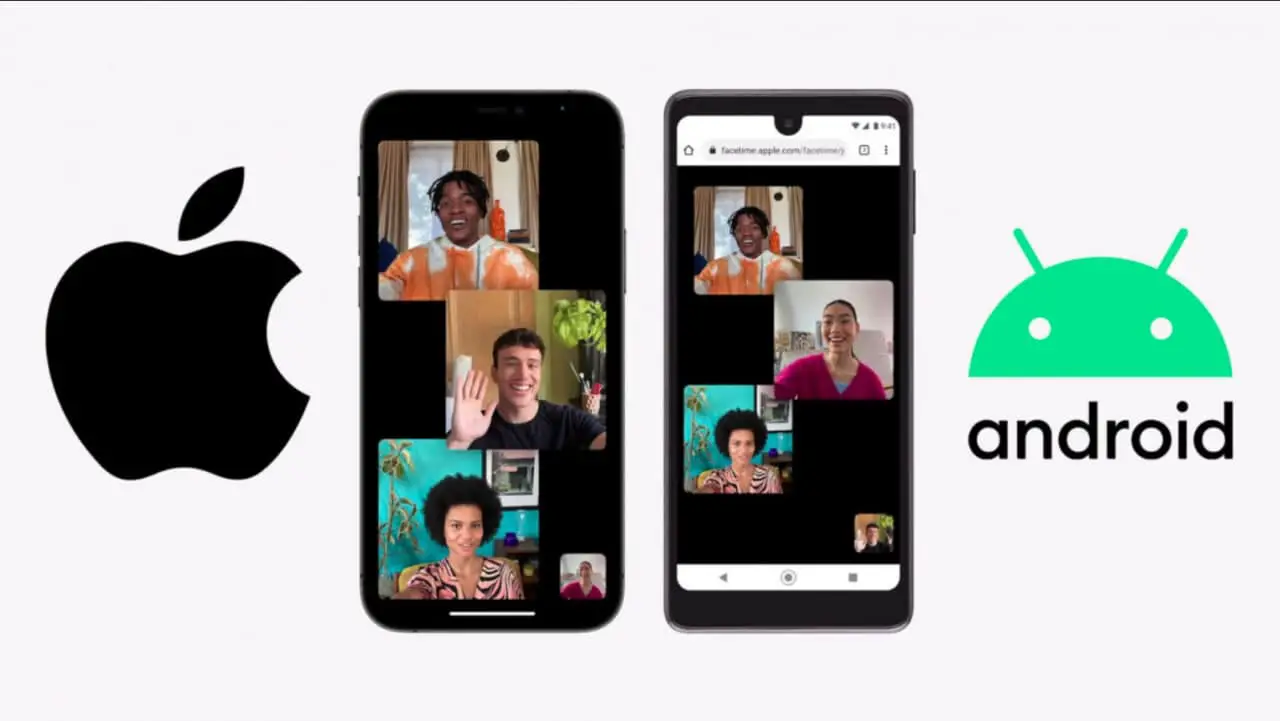FaceTime er en populær videochat-app udviklet af Apple og har i årevis været eksklusivt forbeholdt iOS- og macOS-brugere. Med iOS 15 har Apple imidlertid opdateret FaceTime, så Android- og Windows-brugere kan deltage i FaceTime-opkald via et weblink. Denne nye opdatering har gjort det muligt for Android-brugere at få forbindelse med deres venner og familie på FaceTime, selv om de ikke har en Apple-enhed. I denne artikel får du vejledning om, hvordan du bruger FaceTime på din Android-enhed, herunder hvordan du deltager i et FaceTime-opkald, og hvilke funktioner der er tilgængelige.
Sådan deltager du i et FaceTime-opkald på Android
Det første, du skal huske, er, at du skal have en enhed med iOS 15, iPadOS 15 eller macOS Monterey eller højere for at invitere androidbrugere til dit opkald. Når du har sikret dig, at du har opdateret alle dine enheder, skal du bruge følgende:
- Åbn FaceTime-appen på din Apple-enhed.
- Klik øverst på Opret link.
- Send det link, du har oprettet, til dine venner med Android via messenger eller e-mail.
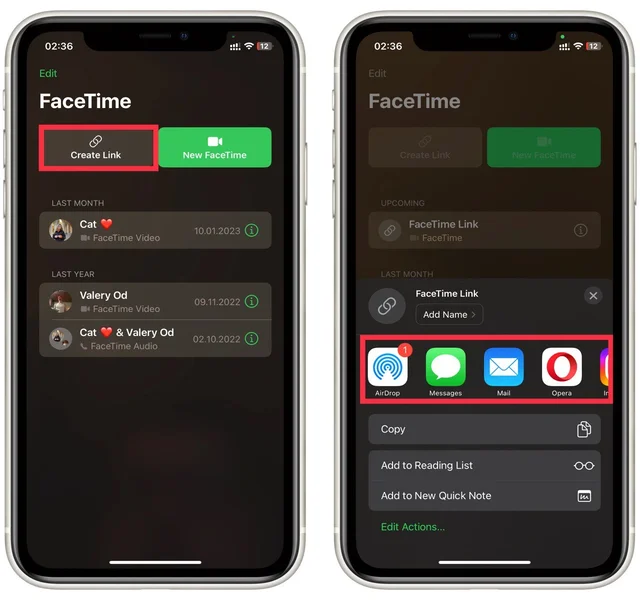
- Når en bruger på en Android- eller Windows-enhed modtager linket og aktiverer det i sin browser, sender den et FaceTime-opkald via browseren. De skal huske at aktivere mikrofonen og kameraet.
- Når din ven åbner linket, modtager du en meddelelse om, at en person netop har sluttet sig til FaceTime-opkaldet via linket. Tryk på den.
- Tryk på knappen Deltag for at starte opkaldet.
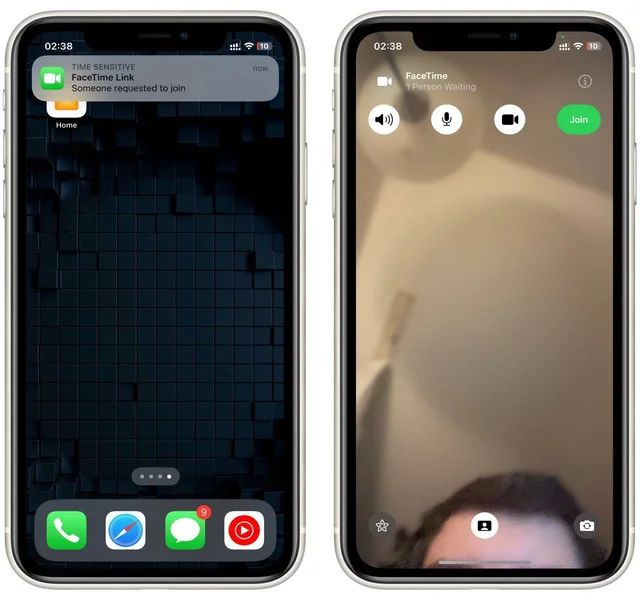
Ikke alle FaceTime-funktioner er muligvis tilgængelige for Android-brugere, og oplevelsen kan variere afhængigt af den enhed og browser, der anvendes. Desuden kan video- og lydkvaliteten afhænge af din internetforbindelse. Hvis du støder på problemer, mens du deltager i et FaceTime-opkald på din Android-enhed, skal du prøve at skifte til en anden webbrowser eller kontakte værten for at få yderligere hjælp.
Hvilke funktioner er ikke tilgængelige for Android-brugere, når FaceTime-opkald
Da Android-brugere kun kan deltage i et FaceTime-opkald via et weblink og ikke via FaceTime-appen, er nogle funktioner muligvis ikke tilgængelige under opkaldet. Her er nogle funktioner, der muligvis ikke er tilgængelige for Android-brugere:
- Deling af skærm: Android-brugere kan muligvis ikke dele deres skærme under et FaceTime-opkald.
- Animoji og Memoji: Android-brugere kan muligvis ikke bruge Animoji og Memoji under opkaldet.
- Portrættilstand: Android-brugere kan muligvis ikke bruge portrættilstand under opkaldet.
- Spatial Audio: Android-brugere kan muligvis ikke opleve rumlig lyd under opkaldet.
- Opkaldseffekter: Android-brugere kan muligvis ikke bruge opkaldseffekter under opkaldet.
Det er vigtigt at bemærke, at de nøjagtige funktioner, der muligvis ikke er tilgængelige for Android-brugere, kan variere afhængigt af den anvendte webbrowser og enhed. De indledende video- og lydfunktioner i FaceTime bør dog stadig være tilgængelige for Android-brugere, så de kan deltage i opkaldet.
Hvilke problemer kan du støde på under FaceTime-opkald på Android
Der er flere potentielle problemer, som Android-brugere kan støde på, når de tilslutter sig eller deltager i et FaceTime-opkald via et weblink. Disse omfatter:
- Problemer med kompatibilitet: Weblinket er muligvis ikke kompatibelt med alle Android-enheder, og nogle brugere kan opleve problemer med at deltage i opkaldet.
- Kvalitetsspørgsmål: Video- og lydkvaliteten kan afhænge af din internetforbindelse, og Android-brugere kan opleve lavere kvalitet end brugere af Apple-enheder.
- Begrænsninger i browseren: Nogle webbrowsere understøtter muligvis ikke visse opkaldsfunktioner, f.eks. brug af enhedens kamera eller mikrofon.
- Stabilitet: Opkaldet kan være mindre stabilt på en Android-enhed på grund af weblink-metoden til at deltage i opkaldet.
Det er vigtigt at bemærke, at oplevelsen af at deltage i et FaceTime-opkald på en Android-enhed kan variere afhængigt af den enhed og den browser, der anvendes. Hvis du oplever problemer, mens du deltager i et opkald, skal du prøve at skifte til en anden browser eller kontakte værten for at få yderligere hjælp.
Sådan løser du problemer med FaceTime-opkald på Android
Hvis du oplever problemer med at deltage i eller deltage i et FaceTime-opkald på din Android-enhed, kan du her se nogle trin, du kan tage for at finde og løse problemerne:
- Tjek din internetforbindelse: Sørg for en stabil og stærk internetforbindelse. Prøv at flytte tættere på din router eller nulstille dit modem, hvis din forbindelse er svag.
- Brug en anden browser: Hvis du oplever problemer med din webbrowser, kan du prøve at skifte til en anden browser.
- Ryd browserens cache og cookies: Rydning af din browsers cache og cookies kan nogle gange hjælpe med at løse problemerne med opkaldet.
- Kontroller indstillingerne på din enhed: Kontroller, at din browser har adgang til kamera og mikrofon. Du kan kontrollere dette i enhedens indstillinger.
- Genstart din enhed: Nogle gange kan en simpel genstart af din Android-enhed hjælpe med at løse eventuelle problemer med opkald.
- Kontakt opkaldsvært: Hvis problemet fortsætter, kan du kontakte opkaldsværten for at få yderligere hjælp. De kan muligvis løse problemet fra deres side eller give yderligere vejledning.
Det er vigtigt at bemærke, at selv om disse trin kan hjælpe med at løse nogle problemer, kan der være visse begrænsninger og restriktioner for Android-brugere under et FaceTime-opkald, f.eks. begrænsede funktioner eller lavere video- og lydkvalitet.
Hvilke FaceTime-alternativer kan du bruge på Android-enheder
FaceTime er en eksklusiv app til Apple-enheder, men der findes mange alternative apps til videosamtaler, som Android-brugere kan bruge til at komme i kontakt med andre. Her er nogle populære apps til videosamtaler, der kan bruges på Android-enheder:
- Zoom er en populær videokonferenceapp, der tilbyder video og lyd i høj kvalitet og kan bruges på forskellige enheder, herunder Android-telefoner og -tabletter.
- Google Meet er en videokonferenceapp, der er integreret med Google Workspace, og som kan tilgås på Android-enheder via en webbrowser eller appen.
- Skype er en gammel videoopkaldsapp på iOS- og Android-enheder.
- Microsoft Teams er en videokonferenceapp, der er populær blandt virksomheder og organisationer, og som er tilgængelig på iOS- og Android-enheder.
- WhatsApp er en besked-app, der tilbyder stemme- og videoopkald og er tilgængelig på iOS- og Android-enheder.
- Facebook Messenger er en messaging-app, der tilbyder videoopkald og er tilgængelig på iOS- og Android-enheder.
- Discord er en app til stemme- og tekstchat, der er populær blandt gamere, men som også kan bruges til videoopkald.
Dette er blot nogle få eksempler på de mange apps til videosamtaler, der er tilgængelige for Android-brugere. Hver app har sine funktioner og begrænsninger, så det er vigtigt at vælge den app, der passer bedst til dine behov.